
L'éditeur PHP Youzi vous présentera la méthode pour résoudre l'état d'erreur de l'imprimante Win10. L'état d'erreur de l'imprimante Win10 peut empêcher l'impression normale, entraînant des désagréments au travail et dans la vie. Mais ne vous inquiétez pas, nous avons quelques moyens simples pour remettre votre imprimante en état de marche. Tout d'abord, vous pouvez essayer de redémarrer l'imprimante et l'ordinateur, ce qui résout généralement certains problèmes temporaires. Si le problème persiste, vous pouvez vérifier si la connexion de l'imprimante est sécurisée et vous assurer que l'imprimante est correctement connectée à l'ordinateur. De plus, vous pouvez essayer de mettre à jour le pilote d'imprimante pour garantir la compatibilité avec le système d'exploitation. Si cela ne résout toujours pas le problème, vous pouvez essayer de vider la file d'attente de l'imprimante, de supprimer toutes les tâches d'impression en attente, puis de redémarrer l'imprimante. Si aucune des méthodes ci-dessus ne fonctionne, vous pouvez essayer de désinstaller et de réinstaller le pilote d'imprimante. J'espère que ces méthodes pourront vous aider à résoudre le problème de l'état d'erreur de l'imprimante Win10 et à restaurer l'impression normale.
Que faire si un état d'erreur de l'imprimante Win10 se produit ?
Méthode 1,
1. Tout d'abord, éteignez l'imprimante actuellement utilisée sur l'ordinateur.

2. Faites un clic droit sur l'icône de l'ordinateur et sélectionnez "Gérer" dans le menu.
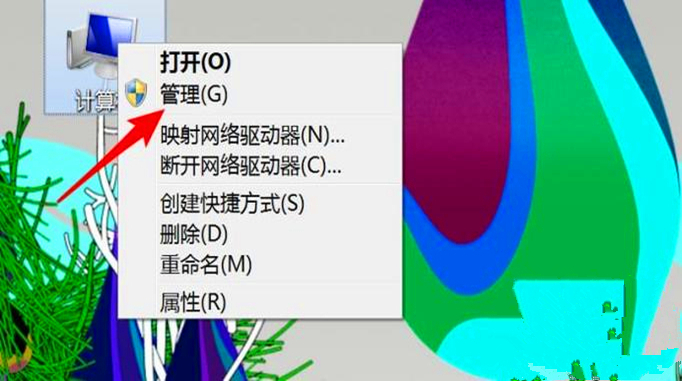
3. Cliquez sur "Services" à gauche et recherchez "print spoole".
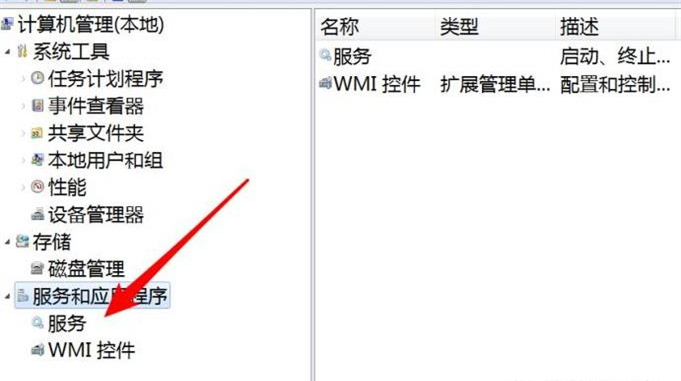
4. Cliquez ensuite avec le bouton droit sur le service et cliquez sur "Propriétés" dans le menu.
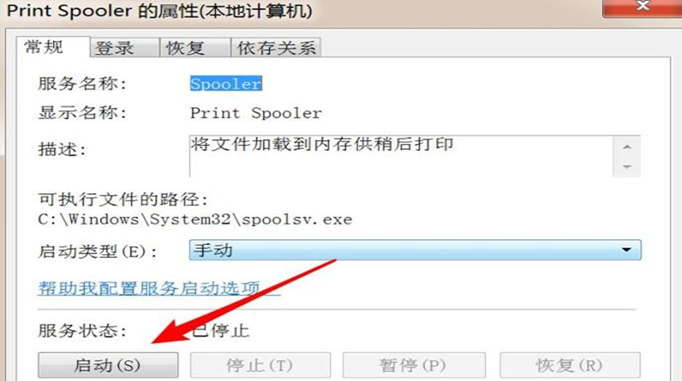
5. Après avoir ouvert la fenêtre des propriétés, cliquez sur "Démarrer".
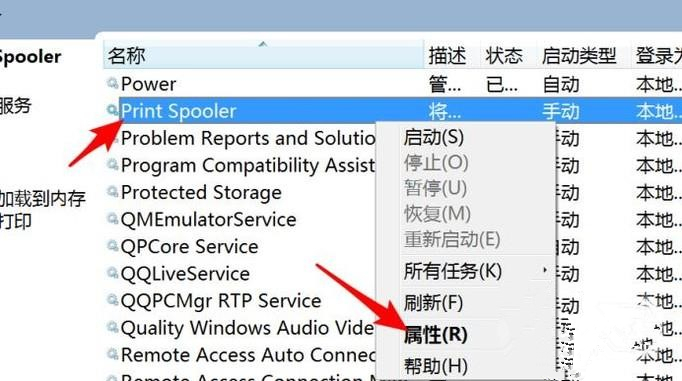
Méthode 2,
1. Cliquez sur le menu Démarrer de Windows dans le système, pointez sur Paramètres, cliquez sur Imprimantes et ouvrez la fenêtre de l'imprimante.
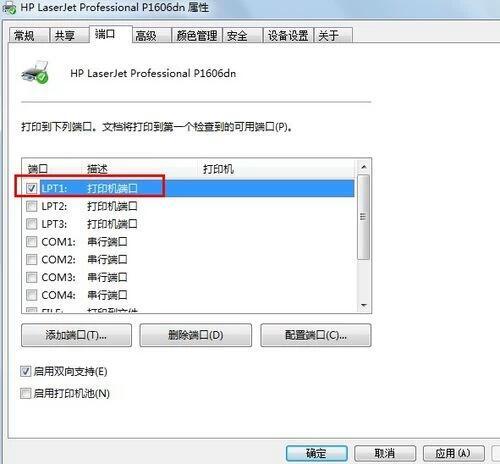
2. Cliquez avec le bouton droit sur l'icône de l'imprimante et cliquez sur "Définir comme imprimante par défaut".
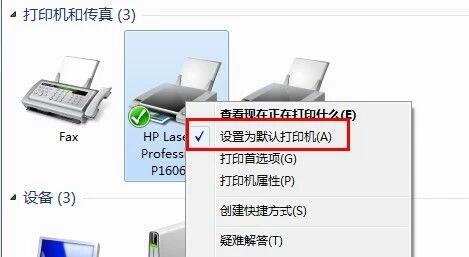
Méthode 3,
1. Dans la fenêtre de l'imprimante, cliquez avec le bouton droit sur l'icône de l'imprimante, puis cliquez sur « Propriétés de l'imprimante » pour sélectionner.
2. Cliquez sur l'onglet Informations détaillées et dans la zone Imprimer sur le port suivant, assurez-vous que le port est correctement connecté. Le paramètre de port le plus couramment utilisé est LPT1, mais certaines imprimantes utilisent également des ports USB.
Ce qui précède est le contenu détaillé de. pour plus d'informations, suivez d'autres articles connexes sur le site Web de PHP en chinois!
 Le commutateur Bluetooth Win10 est manquant
Le commutateur Bluetooth Win10 est manquant
 Pourquoi toutes les icônes dans le coin inférieur droit de Win10 apparaissent-elles ?
Pourquoi toutes les icônes dans le coin inférieur droit de Win10 apparaissent-elles ?
 La différence entre le sommeil et l'hibernation Win10
La différence entre le sommeil et l'hibernation Win10
 Win10 suspend les mises à jour
Win10 suspend les mises à jour
 Que faire si le commutateur Bluetooth est manquant dans Windows 10
Que faire si le commutateur Bluetooth est manquant dans Windows 10
 win10 se connecte à une imprimante partagée
win10 se connecte à une imprimante partagée
 Nettoyer les fichiers indésirables dans Win10
Nettoyer les fichiers indésirables dans Win10
 Comment partager une imprimante dans Win10
Comment partager une imprimante dans Win10